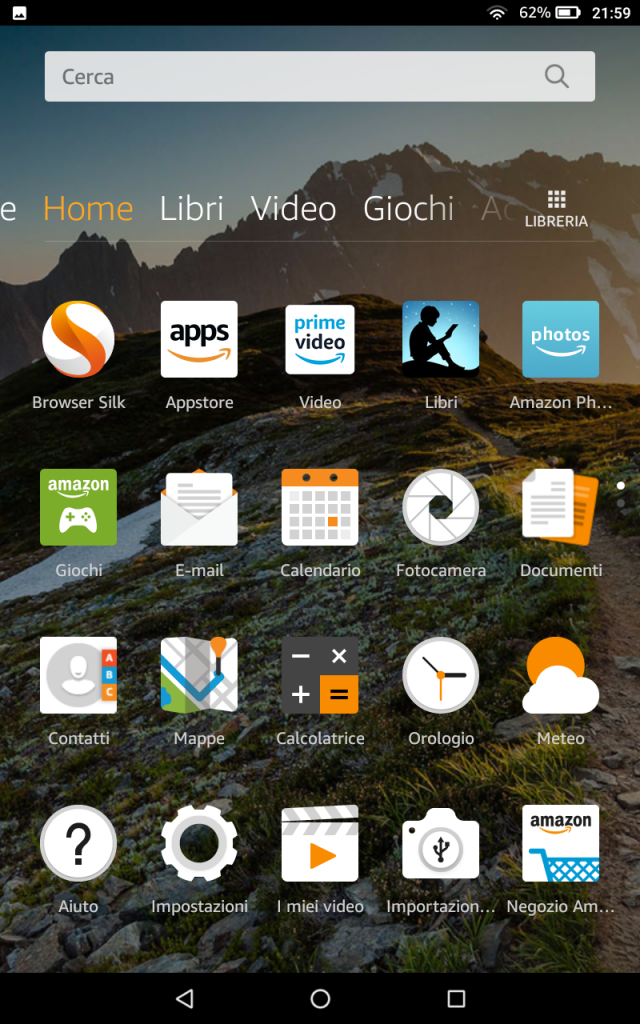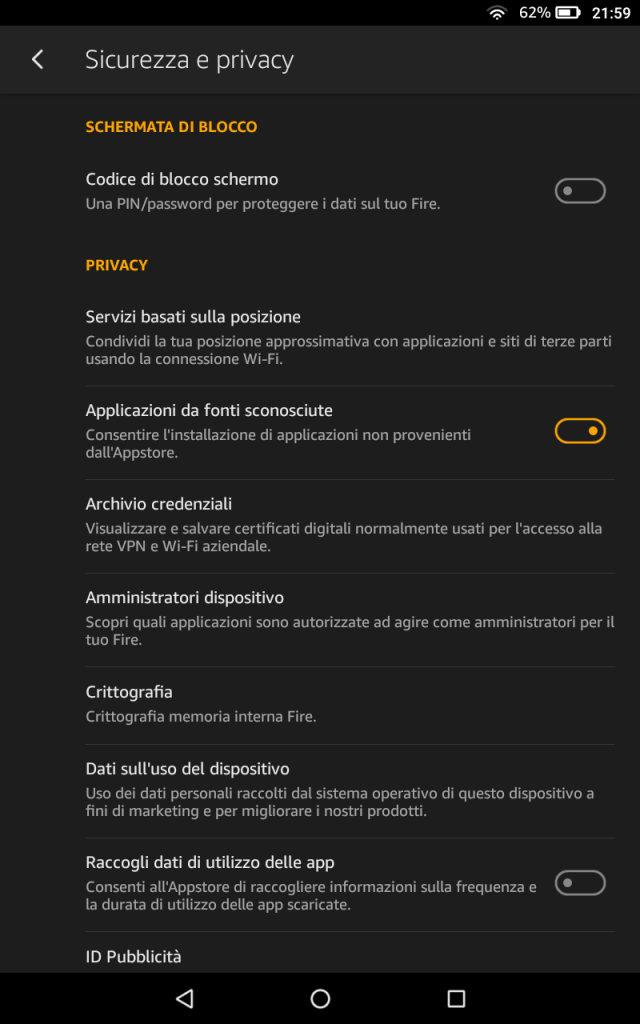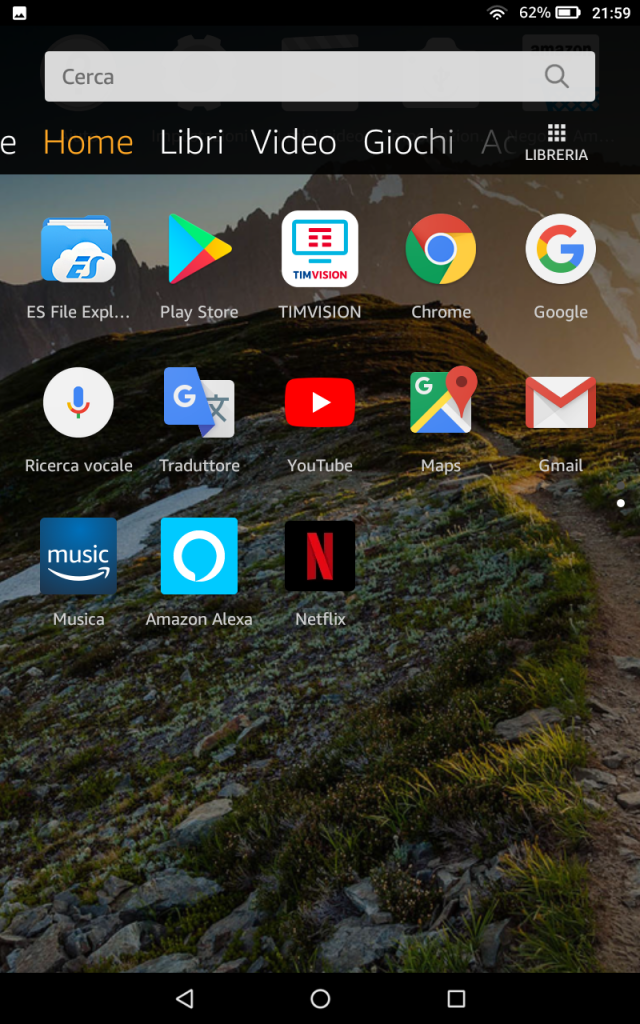I tablet Fire di Amazon, ovvero Amazon Kindle Fire 7 e Amazon Kindle Fire HD 8, di quest'ultimo ti abbiamo parlato approfonditamente nella nostra recensione, vengono venduti con una versione personalizzati di Android senza Play Store e senza applicazioni Google. In questa guida ti spiego come installare il Play Store e le Google Apps su Fire HD 8 e Fire 7 senza root.
Qualche settimana fa cercavo un tablet economico da usare a casa, per consultare i social e navigare un po’ su internet. Dopo qualche ricerca sono arrivato a Fire HD 8, uno dei famosi tablet Kindle di Amazon. Questo tablet ha però la particolarità di essere venduto con una versione personalizzata del sistema Android denominata Fire OS: queste modifiche ci mettono fra le mani un tablet senza Play Store, senza la possibilità di scaricare le applicazioni di Google e privato di tutti gli altri servizi di Google. Il Play Store di default è stato sostituito dall’AppStore Amazon, una app alternativa allo store di Google che consente di scaricare una grande quantità di applicazioni ma non all’altezza del ben più famoso e diffuso Play Store. Sull’AppStore Amazon mancano molte applicazioni note e diffuse, fortunatamente è possibile rimediare ed installare il Play Store e tutte le altre Gapps in pochi minuti. Segui questa guida per installare il Play Store su Fire HD 8 e su Fire 7.
Guida all’ installazione del Play Store su Kindle Fire HD 8
Ora ti spiego i passaggi per installare il Play Store su Kindle Fire HD 8, la procedura è valida anche per Fire 7 e non richiede i permessi di root.
- Inizia aprendo l’Appstore sul tablet e premi su ricerca in alto a destra.
- Cerca una di queste due app: File Manager Pro o File Commander. Una volta individuata l’app premi Ottieni e procedi con l’installazione. Entrambe le app vanno bene per il nostro scopo e sono entrambe gratis.
- Ora devi abilitare l’installazione di applicazioni da origini sconosciute. Segui questo percorso: Impostazioni, Sicurezza e Privacy, scorri verso il basso fino a trovare Applicazioni da fonti sconosciute ed attiva questa voce premendo sul pulsante di destra.
- A questo punto sei pronto per scaricare i file apk, in questa guida ti ho spiegato cosa sono e come installarli, relativi alle applicazioni e ai servizi di Google. Scarica questi file da apk mirror (il sito è affidabile e abbiamo verificato ed utilizzato personalmente i file) sul tuo PC o dal tablet utilizzando il browser:
- Questi file vengono aggiornati costantemente e troverai indicazioni sul sito se sono disponibili versioni aggiornate. Il mio consiglio è quello di utilizzare i link che ti ho indicato sopra, io li ho usati personalmente e tutto è filato liscio e senza problemi.
- Se hai scaricato i file apk dal tuo PC li puoi copiare sul tuo tablet tramite microSD, se li hai scaricate direttamente sul tuo Kindle Fire procedi con i punti successivi. Il mio consiglio è quello di scaricare tutte e 4 le applicazioni all’interno della stessa cartella.
- Una volta completato il download possiamo procedere all’installazione del Play Store e dei servizi Google. Apri il file manager (l'applicazione del primo punto) ed apri la cartella dove hai appena scaricato i 4 file apk. Installa le 4 applicazioni tappando sui file in questo ordine:
- Google Play Store - puoi riconoscerlo dalla parola vending nel nome del file
- Google Play Service - il file con gms nel nome
- Google Service Framework - il file con gsf nel nome
- Google Account Manager - il file con gsf.login nel nome file
- Hai installato il Play Store, ed i relativi servizi Google, ed ora lo puoi trovare nel menu fra le applicazioni installate. Apri il Play Store e verifica che funzioni tutto correttamente. Se al primo avvio va in crash allora puoi reinstallare solo il primo file del punto precedente.
Come installare le applicazioni Google su Fire HD 8 e Fire 7
Una volta completata l’installazione del Play Store potrai ricerca ed installare le applicazioni di Google. Il mio consiglio è quello di installare GMail, Google Maps, Chrome, Google Now, Google Traduttore e Youtube.
Da ora in poi potrai goderti tutte le applicazioni Google, il Play Store e tutte le applicazioni Android sul tuo tablet Amazon Fire.